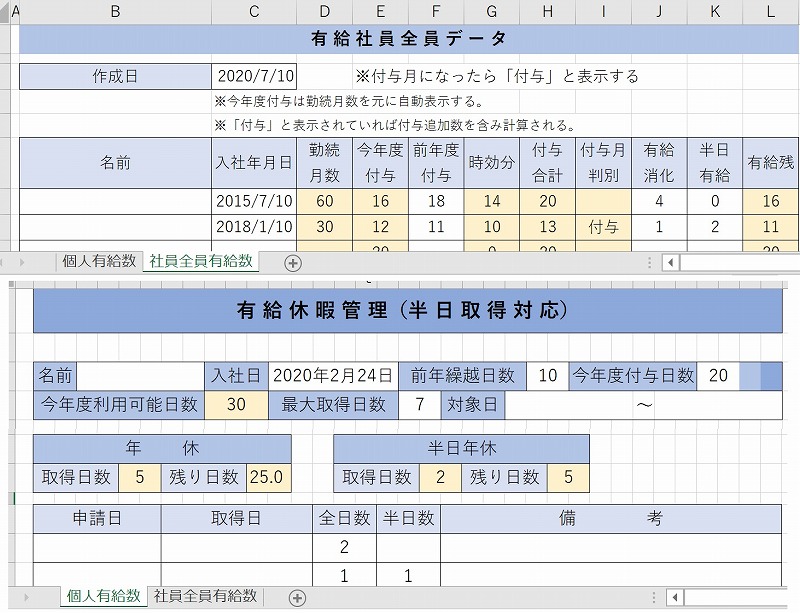
マイクロソフトのエクセルで
有給休暇の日数計算を自動で表示する
テンプレートです。
半日の有給にも対応しています。
無料でダウロードできます。
過去に
エクセル 休暇管理 テンプレートを
アップしておりますが
これは
有給休暇に特化したテンプレートです。
1つのエクセルブックに
1人分の休暇データのシートと
社員一覧の休暇情報のシートの
2つのシートで構成されています。
◆1人分用
有給を利用した日の情報を
1行ごとに記入していきます。
そして全日と半日のに数を記入します。
入社日を元に
前年の繰越と今年度の日数から
取得日数と残りの日数を
年休と半日に分けて表示します。
背景に色が付いている部分は
計算式があるので
背景色が設定されてないセルに
入力していきます。
この取得したデータを
次の社員全員の有給用シートへ入力します。
◆社員全員シート
こちらも同じく背景色のない部分に
入力します。
こちらは作成日と入社年月日を元に
計算します。
項目は
・名前
・入社年月日
・勤続月数
・今年度付与
・前年度付与
・時効分
・付与合計
・付与月判別
・有給消化
・半日有給
・有給残
です。
最下部には経過月数による
付与日数の参照表があります。
経過月の数により付与する
日数が異なりますので
確認も含めて記載しておきます。
◆使い方
★作成日
有給を確認したい日を入力します。
(普通は今日の日付になります)
★名前
社員の個人名を入力します。
★入社年月日
名前の人の入社年月日です。
★前年度付与
前年のデータから残数を入力します。
★有給消化
有給を利用した日数を
個人のデータを元に入力します。
★半日有給
同じく半日だけ有給を利用した
日数を入力します。
これだけ入力すると他は自動計算です。
※有給休暇は月数による付与と
2年後に時効となる日数があるため
これらも計算されての結果表示です。
丁度作成日が付与月であった場合は
付与月の列に「付与」と表示されます。
その人は
付与された日数が追加されているので
前月よりも保有する有給保有日数が
増えています。
ここの計算の説明は複雑なので
後日追加説明をアップします。
★注意
表示された日数は必ず確認してください。
誤表示があった場合も当方は責任なしとします。
2つの表はどちらも
A4サイズの用紙で印刷も可能なように
設定しておきました。
エクセル2016(Office365)で作成しています。
そのため
これで保存した.xlsxのファイルと
旧エクセルで開けるように.xlsファイルを
zipファイル圧縮してあります。
最新のウィンドウズであれば右クリックメニューの
展開だけで解凍できます。
xlsファイルについては旧バージョンのエクセルでの
確認はできていません。
※関数のみ利用していますが
旧バージョンのファイルは作成した状況と同じ状態で
開けるかは不明です。
その場合も少し手を加えるだけで利用できると思います。
◆総務会計関連エクセルテンプレート